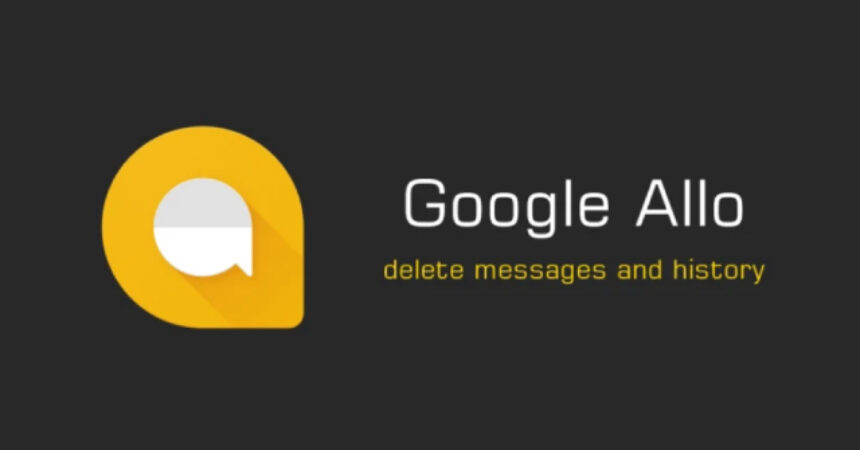Søger en guide vedr hvordan man sletter alle beskeder i Android ved brug af Google Allo? Led ikke længere, da vi har dig dækket. Med sine avancerede funktioner som Smart Reply, Ink, Stickers og mere er Google Allo en af de bedste budbringere derude. I dette indlæg vil vi guide dig gennem trinene til, hvordan du sletter dine samtaler, beskeder og chathistorik på Google Allo. Lad os komme igang!
Sådan sletter du alle beskeder i Android: En guide
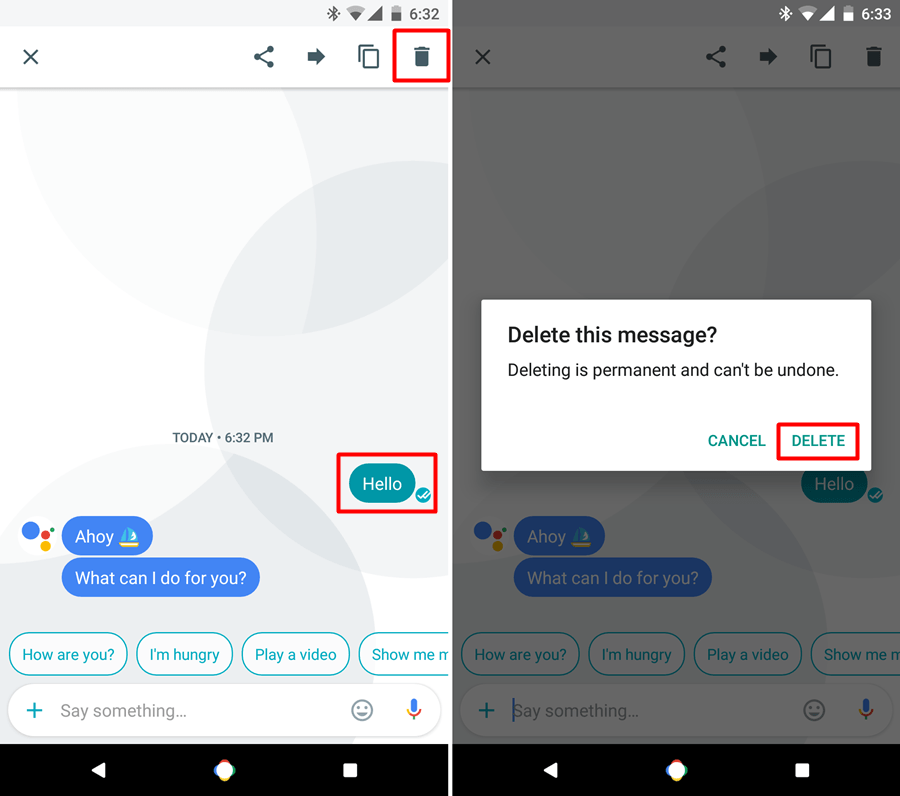
Slet alle beskeder i Android ved hjælp af Google Allo er en vigtig opgave for at holde dine samtaler organiserede og overskuelige. I dette indlæg vil vi diskutere de forskellige måder at slette beskeder på Allo, herunder sletning af individuelle beskeder, rydning af chathistorik og sletning af samtaler. Ved slutningen af denne vejledning vil du være i stand til at administrere dine Allo-samtaler mere effektivt og holde din app fri for rod.
1: Åbn Google Allo-appen på din mobilenhed er det første trin i vejledningen.
2: Vælg diskussionen, der skal fjernes i Google Allo-applikationen, ved at trykke på den.
3: Tryk og hold den besked, du ønsker at slette, i Google Allo-applikationen.
4: Tryk på skraldespand symbol placeret i øverste højre hjørne af skærmen efter at have valgt beskeden i Google Allo.
5: Vælg 'SLET' mulighed i dialogboksen, der vises på skærmen i Google Allo.
Sletning af chathistorik på Allo:
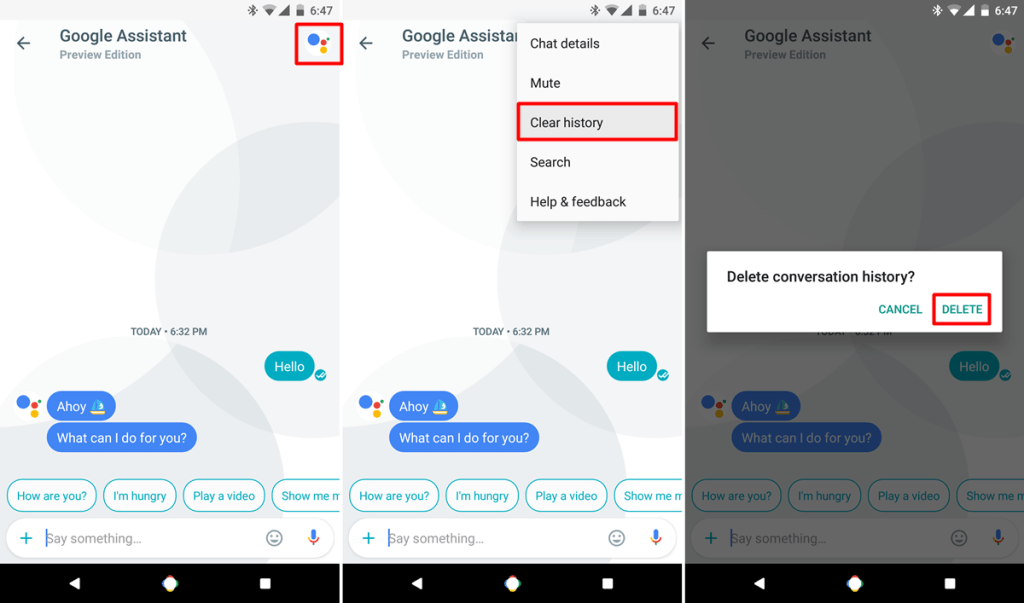
Hvis du leder efter slette din chathistorik på Allo, du er kommet til det rigtige sted. Uanset om du prøver at frigøre plads på din enhed eller bare vil bevare dit privatliv, er sletning af chathistorik en hurtig og nem proces. I denne guide viser vi dig, hvordan du sletter chathistorik på Allo og holder dine samtaler sikre. Med disse trin vil du være i stand til at rydde din chathistorik på Allo på ingen tid!
1: Åbn Google Allo-appen på din mobilenhed.
2: Vælg den chat, du ønsker at slette historikken for, ved at trykke på den i Google Allo.
3: Få adgang til menuindstillinger for en kontakt eller gruppe på Google Allo ved at trykke på deres profilbillede.
4: Vælg "Ryd historie" og så "SLET".
Fjernelse af samtale på Allo:
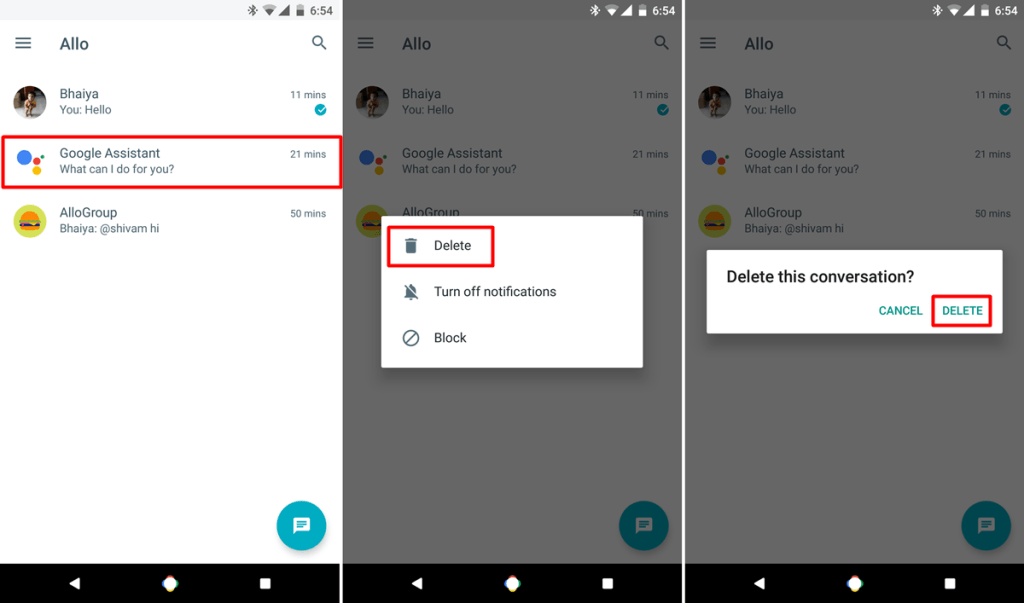
Det er vigtigt at fjerne samtaler på Allo for at holde din beskedapp organiseret og fri for rod. Uanset om du vil slette en enkelt samtale eller flere, giver Allo en enkel metode til at fjerne dem. I denne vejledning beskriver vi trinene til at fjerne en samtale på Allo og holde din app ren. Ved slutningen af dette indlæg vil du være udstyret med viden til at fjerne samtaler på Allo med lethed.
1: Åbn Allo-appen på din enhed.
2: Tryk og hold den samtale, der skal slettes.
3: Vælg Slette valgmulighed og bekræft igen til slette.
Vi håber, du fandt disse tips og tricks på Google Allo nyttige! Mens du fortsætter med at bruge appen, skal du ikke tøve med at udforske dens mange funktioner og funktioner. Derudover, hvis du støder på denne fejl, prøv at installere at rette Google Allo har stoppet fejlen på Android. Der er utallige måder at tilpasse din beskedoplevelse på Allo, fra at bruge klistermærker og emojis til at prøve Smart Reply-funktionen.
Du er velkommen til at stille spørgsmål vedrørende dette indlæg ved at skrive i kommentarfeltet nedenfor.